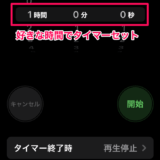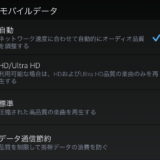この記事には広告を含む場合があります。
記事内で紹介する商品を購入することで、当サイトに売り上げの一部が還元されることがあります。
本記事対象
Macでアプリケーションをアンインストールする方法
ども。あいしんくいっと(@ithinkitnet)です。
Windowsでアプリケーションをアンインストールする場合、基本的には「プログラムの追加と削除」から行います。
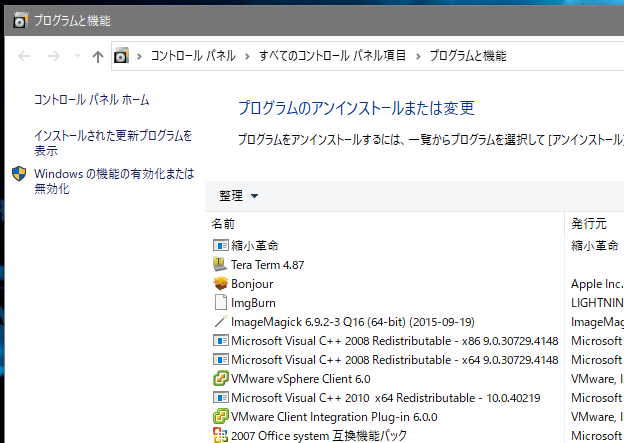
 ithinkit
ithinkit
たまにアンインストール用スクリプトが用意されてるアプリもあるけど。
Macのアプリケーションをアンインストールする場合はどうすれば良いでしょうか。
Macでアプリをアンインストールする方法
Macでアプリをアンインストールするには2通りあります。
- LaunchPadからアンインストール
- アプリケーションからアンインストール
では、それぞれの方法を詳しくみていきます。
Launchpadからアンインストール
Launchpadを開きます。
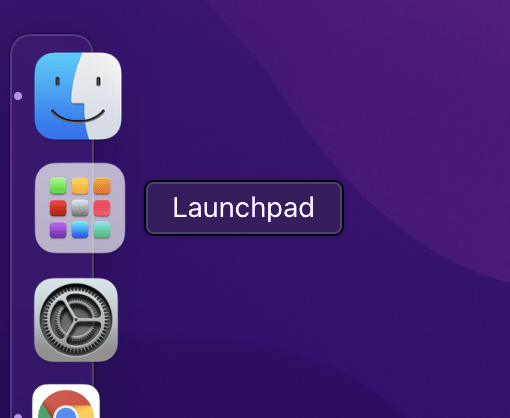
Launchpad画面もしくは、削除したいアプリケーションアイコンを3秒間長押しすると、削除可能なアプリの左上に「×」が表示されクリックすることで削除出来ます。
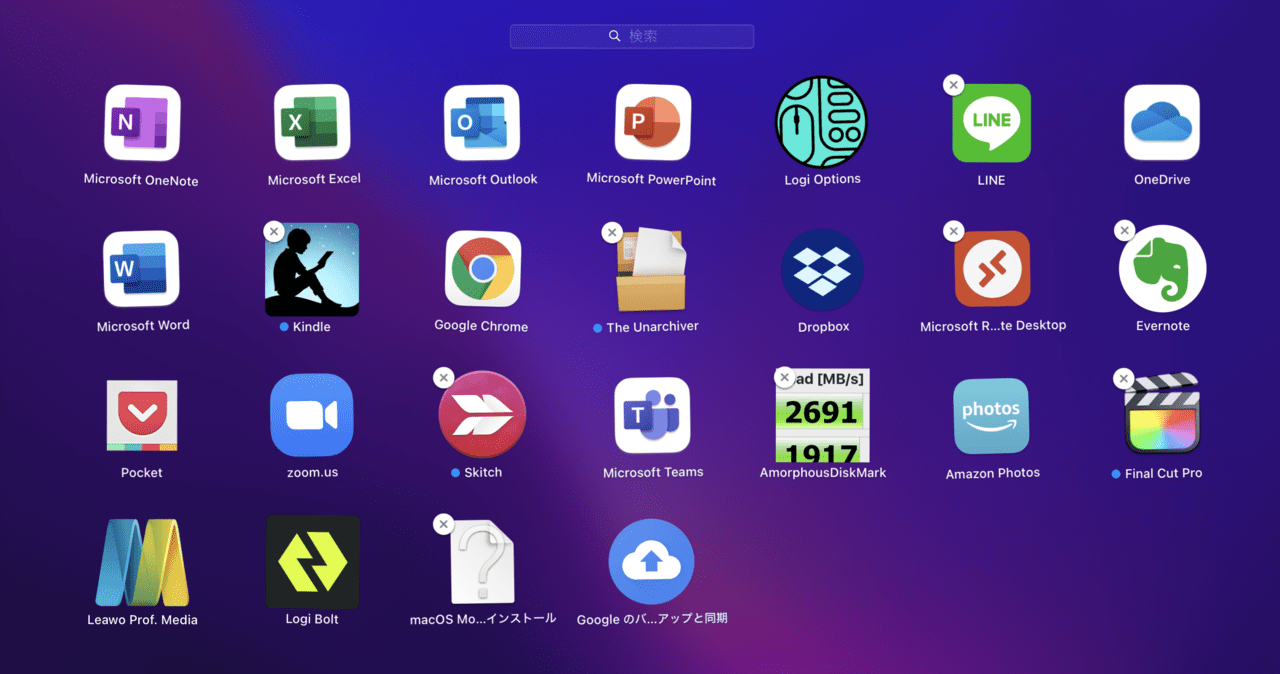
ただし、画像の通り「×」が表示されるアプリは限られており、「×」が表示されないアプリは次に紹介する方法でアンインストールする必要があります。
アプリケーションからアンインストール
Launchpadからアンインストール出来なかったアプリについては「アプリケーション」から削除する必要があります。
[移動] – [アプリケーション]をクリック。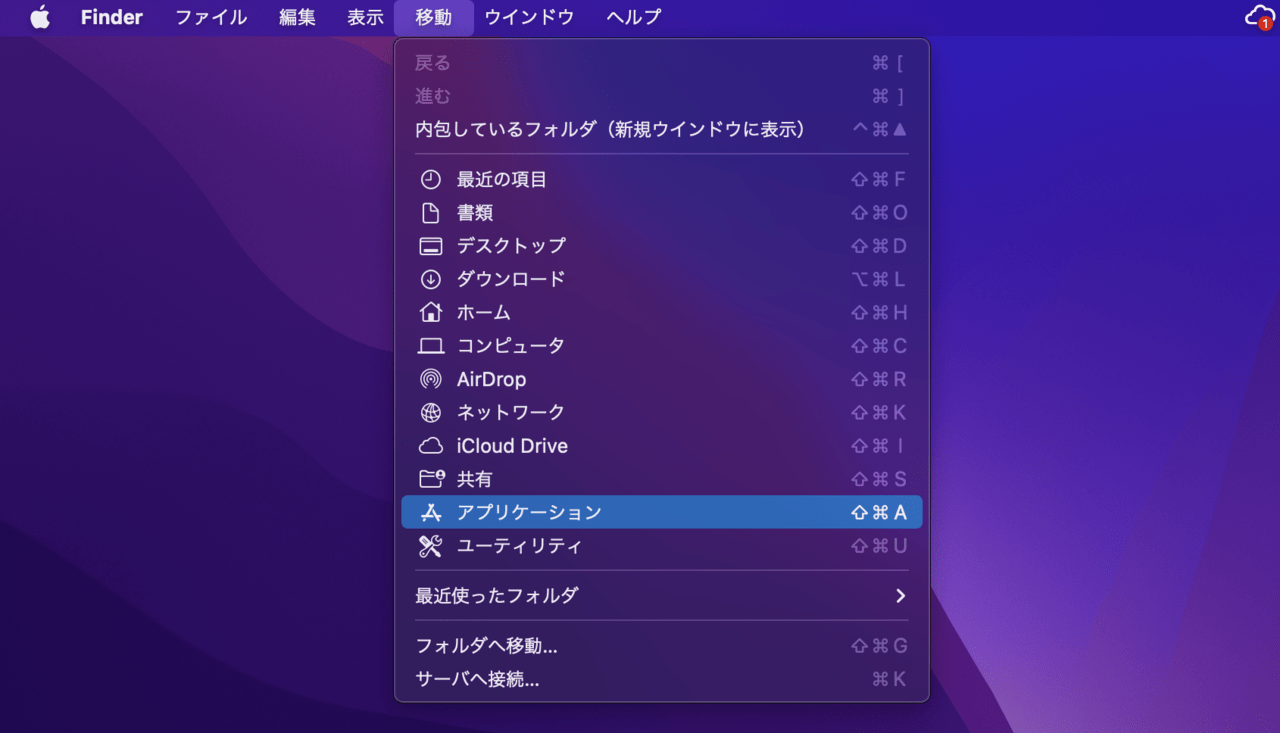
アンインストールしたいアプリを選択した状態で右クリック「ゴミ箱に入れる」をクリック。
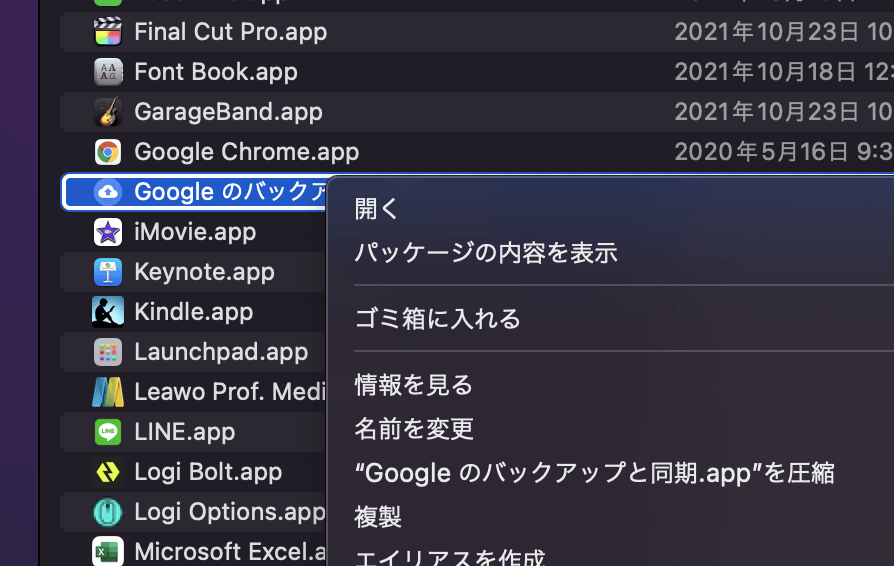
これでLaunchpadからアンインストール出来なかったアプリがアンインストール出来ました。
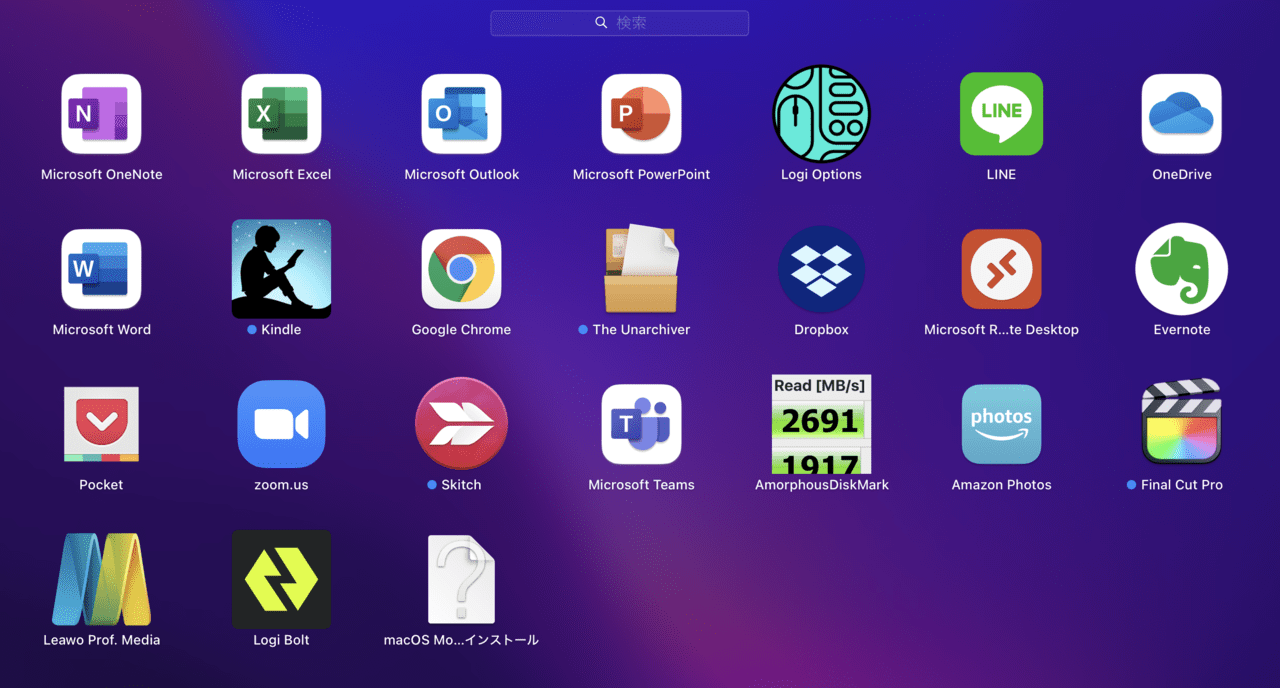
LaunchPadからだとアンインストール出来るアプリケーションが限られているので、アプリケーションからアンインストールする方法を覚えておくと削除が捗ると思います。
 ithinkit
ithinkit
アプリケーションからアンインストールがオススメ!
以上、あいしんくいっとでした。